
Utolsó frissítés dátuma

Ha befejezte a streamelést iPhone-ról vagy Macről, le kell választania az AirPlay-eszközt. Ebből az útmutatóból megtudhatja, hogyan kapcsolhatja ki az AirPlay-t.
Az AirPlay egy gyors és egyszerű módja annak, hogy hangot és videót közvetítsen egyik Apple eszközről a másikra. Valójában az AirPlay 2 bevezetésével Apple-eszközeiről streamelhet bármilyen AirPlay 2-kompatibilis eszközre, például okoshangszórókra vagy okostévékre.
Ha végzett a streameléssel, gyorsan le kell tudnia bontani a kapcsolatot. Szerencsére az AirPlay kikapcsolása olyan egyszerű, mint az első bekapcsolása.
Így kapcsolhatja ki az AirPlay szolgáltatást Apple-eszközein.
Az AirPlay képernyőmegosztás kikapcsolása Mac rendszeren
Az AirPlay for video használata Mac számítógépen számos előnnyel jár. Ez egy gyors és egyszerű módja annak, hogy a teljes asztalt tükrözze egy másik eszközre, például egy Apple TV-re. Valójában megoszthatja képernyőjét bármely támogatott okostévével.
Ha azonban végzett, ismét ki kell kapcsolnia az Airplayt. Ezt több módon is megteheti.
A menüsor használata
Az AirPlay kikapcsolása Mac rendszeren a menüsorból:
- Kattintson a Képernyő tükrözés ikont a menüsorban.
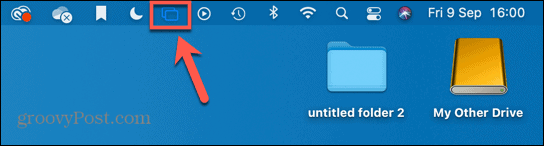
- Kattintson a kékre Képernyőmegosztás ikont azon eszköz mellett, amellyel megosztja.
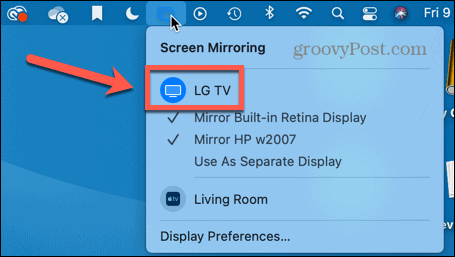
- A képernyő megosztása megszűnik.
A Rendszerbeállítások használata
Ha nem látja a Képernyő tükrözés ikonra a menüsorban, mert ez a beállítás ki van kapcsolva. Ebben az esetben át kell mennie Rendszerbeállítások.
Az Airplay kikapcsolása Mac rendszeren a Rendszerbeállításokon keresztül:
- megnyomni a Apple ikonra a menüsorban.
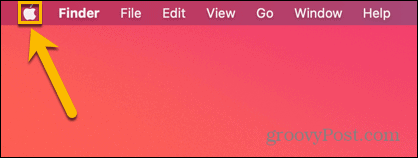
- Válassza ki Rendszerbeállítások.
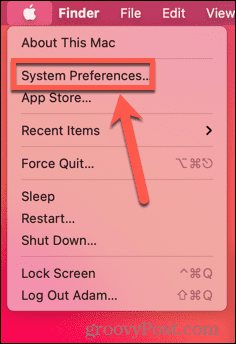
- Kattintson Megjeleníti.
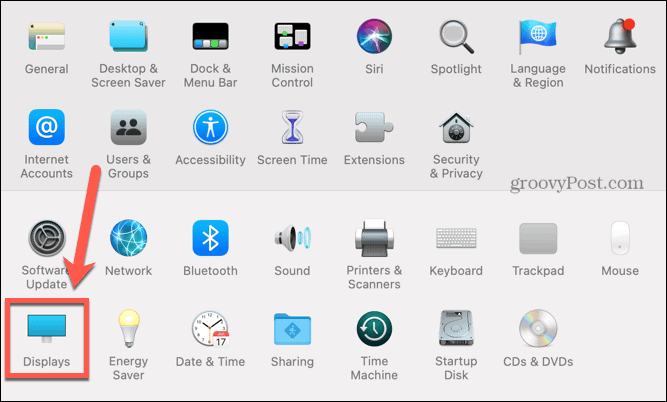
- Válassza ki Ki tól AirPlay kijelző ledob.
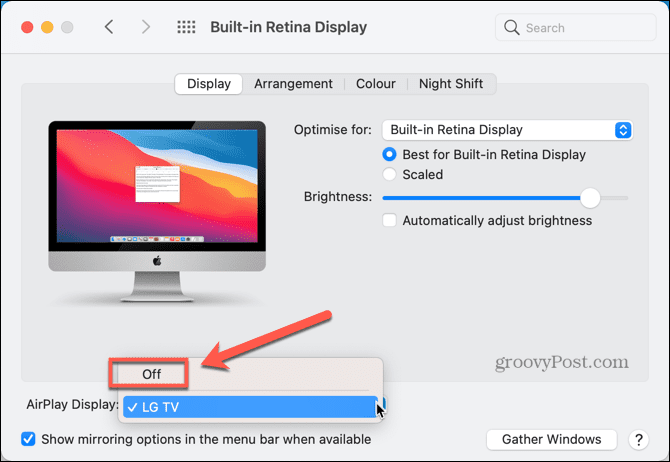
- A képernyő tükrözésének most le kell állnia.
Ha szeretnéd a Tükrözés ikont, hogy a jövőben megjelenjen a menüsorban, ellenőrizze A tükrözési opciók megjelenítése a menüsorban, ha elérhető.
A Music AirPlay kikapcsolása Mac rendszeren
Zenét vagy podcastokat is streamelhet Mac számítógépéről Apple TV-re, HomePod-ra vagy bármely más, az AirPlay 2-vel kompatibilis hangszóróra. Ha végzett, az AirPlay hanglejátszásának letiltása meglehetősen egyszerű.
A hanglejátszás kikapcsolása az AirPlay használatával Mac rendszeren:
- Kattints a Irányító központ ikont a menüsorban.
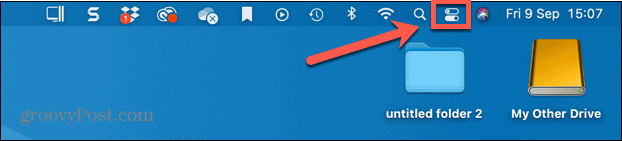
- Kattintson a kékre AirPlay ikon.
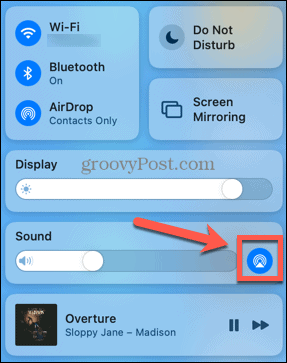
- Az elérhető hangszórók listájából válassza ki a lehetőséget Belső hangszórók.
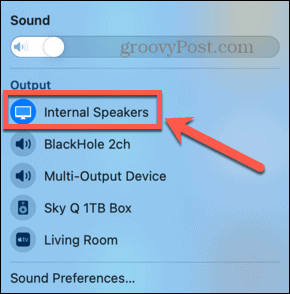
- A streamelés most leáll.
Az AirPlay képernyőtükrözésének kikapcsolása iPhone-on és iPaden
Videót vagy hangot is streamelhet iPhone vagy iPad készülékéről. A leválasztás kissé eltérő attól függően, hogy videót vagy csak hangot streamel.
Az AirPlay videó kikapcsolása iPhone és iPad készüléken:
- iPhone X vagy újabb, illetve iOS 12 vagy újabb rendszert futtató iPaden húzza lefelé ujját a képernyő jobb felső sarkából a Irányító központ.
- iPhone 8 vagy régebbi, illetve iOS 11 vagy régebbi rendszert futtató iPaden csúsztassa felfelé az ujját a képernyő aljáról a Irányító központ.
- Érintse meg a Képernyő tükrözés ikon.
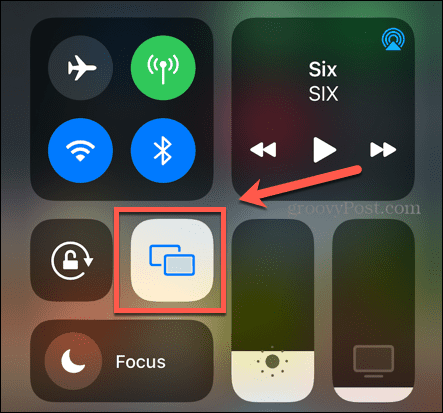
- Válassza ki Hagyd abba a tükrözést.
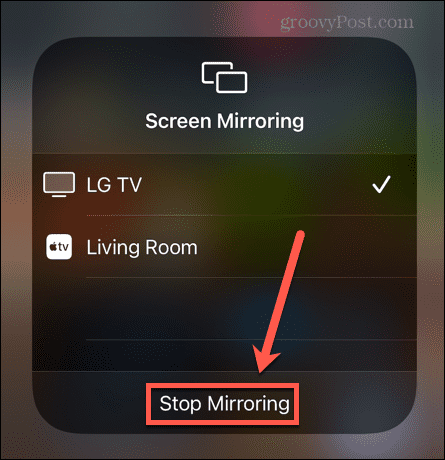
- A tükrözés most leáll.
Az audio streaming kikapcsolása iPhone és iPad készüléken
Ha zenét streamel iPhone vagy iPad készülékéről, ezt a Vezérlőközponton keresztül is kikapcsolhatja, bár ez egy kicsit más módszer.
Az AirPlay hang kikapcsolása iPhone és iPad készüléken:
- iPhone X vagy újabb, illetve iOS 12 vagy újabb rendszert futtató iPad készülékeken csúsztassa ujját lefelé a képernyő jobb felső sarkából.
- Régebbi iPhone készülékeken vagy az iOS régebbi verzióit futtató iPadeken csúsztassa felfelé az ujját a képernyő aljáról.
- Koppintson a kékre AirPlay ikont a zenei csempén.
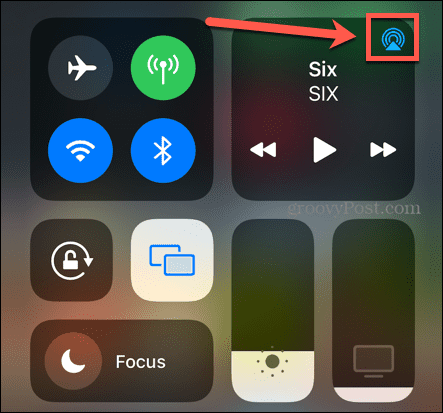
- Válassza ki iPhone az elérhető hangszórók listájából.
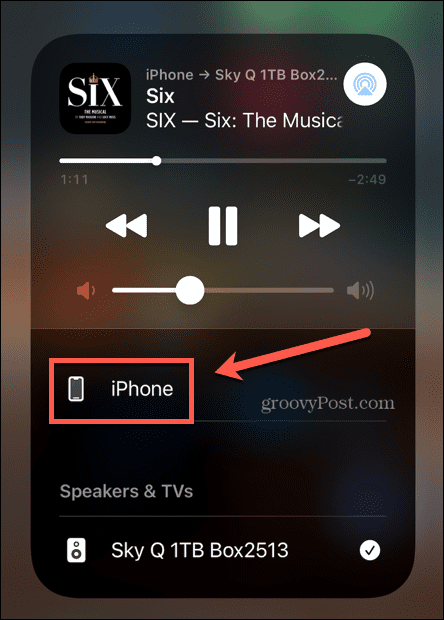
- Az audio streamelés most leáll.
Az Apple-eszközök közös működése
Ha megtanulja, hogyan kapcsolja ki az AirPlay-t, akkor továbbra is kézben tarthatja, hogyan és mikor működjenek együtt Apple-eszközei és más kompatibilis eszközei. Számos más módszer is van arra, hogy Apple-eszközeidet szépen egymás mellett játsszanak.
Például megteheti az Apple Watch segítségével feloldhatja Mac számítógépét, vagy használja iPhone-ját az Apple Watch feloldásához. tudsz párosítsa a HomePodot az Apple TV-vel, vagy akár átadási tevékenységek az iPhone és a Mac között.
Hogyan találja meg a Windows 11 termékkulcsát
Ha át kell vinnie a Windows 11 termékkulcsát, vagy csak az operációs rendszer tiszta telepítéséhez van szüksége rá,...
A Google Chrome gyorsítótárának, a cookie-k és a böngészési előzmények törlése
A Chrome kiváló munkát végez a böngészési előzmények, a gyorsítótár és a cookie-k tárolásában, hogy optimalizálja a böngésző teljesítményét az interneten. Az övé, hogyan kell...
Bolti áregyeztetés: Hogyan szerezzen online árakat az üzletben történő vásárlás során
A bolti vásárlás nem jelenti azt, hogy magasabb árat kell fizetnie. Az ár-egyeztetési garanciáknak köszönhetően online kedvezményeket kaphat vásárlás közben...



